Cum se schimba culoarea liniei de busolă
Această lecție se concentrează pe două aspecte: 1) Cum se schimba culoarea liniei compas 2) Cum se modifică grosimea liniilor în busolei. Aflați cum pentru a schimba culoarea liniei busolei, modul de configurare a liniilor de imprimare și afișare. Pentru claritate, capacitatea de busola pentru a schimba liniile, reprezentată de o imagine mică, ceea ce arată că busola poate schimba nu numai stilul, grosimea și culoarea liniilor, dar, de asemenea, culoarea textului.
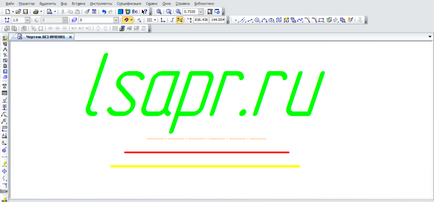
Cum se schimba culoarea liniei de busolă
Programul oferă un set standard de linii, care includ linia principală, un strat subțire, un auxiliar axial îngroșat și altele. Liniile au culoarea standard si grosimea standard de.
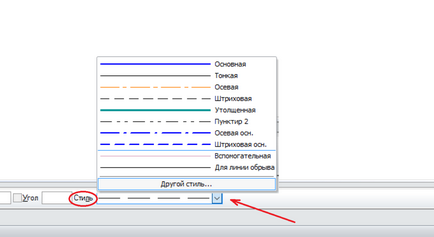
Deci, puteți alege stiluri. De obicei, suficient pentru a crea un desen de stiluri rând standard, dar uneori există și excepții, atunci când vine vorba de stilul meu, ci mai degrabă a crea propriul. În acest caz, faceți clic pe „alt stil“.
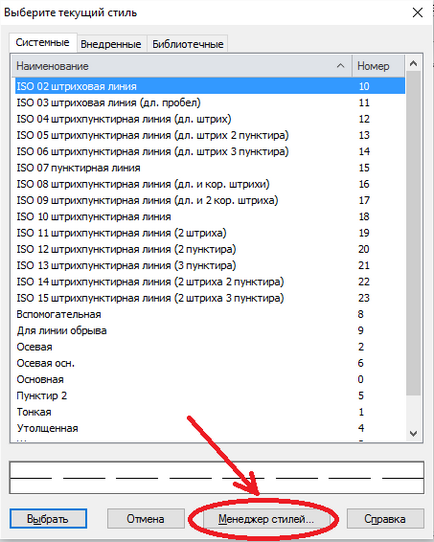
Din nou, programul oferă o serie de stiluri, dar trebuie să selectați „Style Manager“ prin ea pentru a crea un stil propriu.
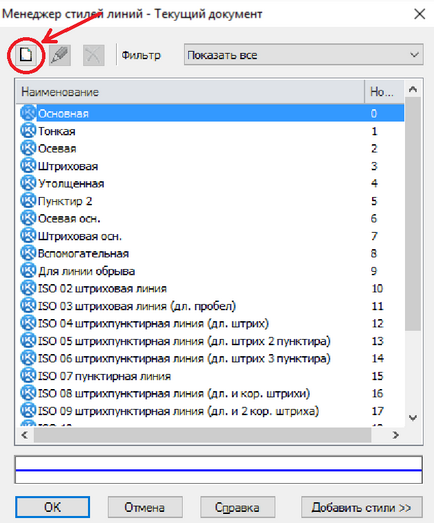
În fereastra trebuie să selectați „Create“, apare o fereastră pentru a crea un nou stil de linie. În primul rând da numele noii linii de vedere, de exemplu, „New Line“.
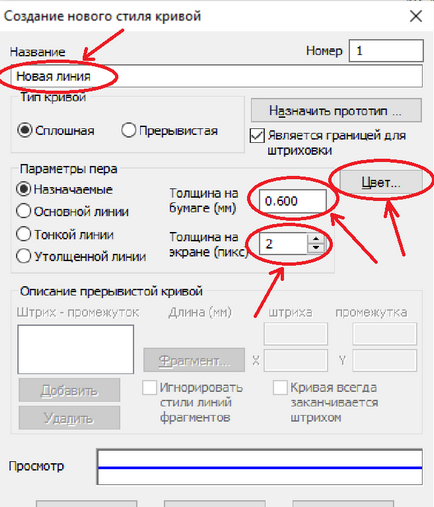
Acum puteți alege culoarea făcând clic pe butonul corespunzător, grosimea liniilor pe hârtie și pe ecran. Valoarea implicită este grosimea de 0,6 mm și afișajul de pe ecran 2 pixeli. Schimbarea după cum este necesar. Cu asta, dacă aș afișa doar pe ecran atunci când se imprimă linii groase pe hârtie nu se va schimba. Pe de altă parte, puteți - schimba doar grosimea de imprimare.
Deci, este creat noul stil. Acum trebuie să-l selectați pentru construirea. Din nou, pentru a alege „alt stil“, dar acum nu avem de a alege managerul de stil, și trebuie să alegeți „punerea în aplicare“ în lista care apare selectați stilul creat.
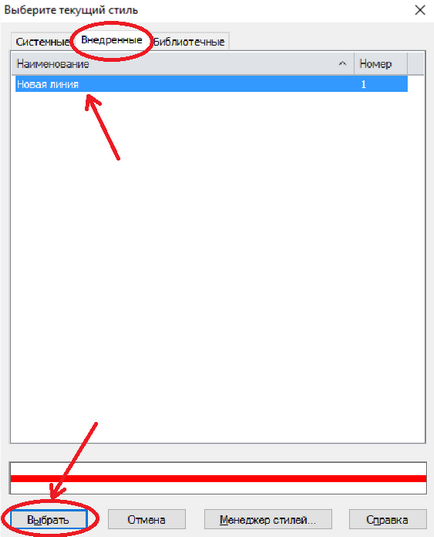
Afirmăm. După confirmare, noul stil va fi disponibil la alegerea obișnuită de stiluri.
Puteți crea orice număr de linii, setați culoarea dorită, grosimea ecranului și atunci când este imprimat.